Основные способы подключения
На самом деле подключение телевизора к интернету возможно только двумя способами – через кабель Ethernet или с помощью беспроводного подключения Wi-Fi. Всё остальное – это варианты одного из них.
Рассмотрим, как можно получить интернет на телевизоре с помощью прямого подключения или через другое устройство.
Сетевой кабель
LAN-порт обязательно присутствует даже на самых первых телевизорах Смарт ТВ. С его помощью можно подключиться через кабель к интернету без сложных настроек. Обычно достаточно подсоединить один конец патч-корда к входу на задней панели ТВ, а второй к роутеру.
Можно даже вставить в разъём напрямую кабель от провайдера. Однако здесь есть нюансы. Такой метод сработает, если ваш провайдер не использует подключение типа PPPoE или PPTP. Телевизоры не умеют их устанавливать, поэтому придётся использовать маршрутизатор.
Преимущества кабельного подключения:
- Доступно на любых, даже устаревших Смарт ТВ.
- Скорость передачи данных всегда высокая.
- Не зависит от внешних помех.
- Не требует сложной настройки.
Однако главное неудобство это необходимость прокладки провода. Особенно в том случае, когда роутер находится далеко от ТВ. Если нет возможности спрятать кабель в стену или под плинтус, он валяется на полу, путается под ногами и может случайно получить повреждения.
Поэтому большинство пользователей стараются подключить к телевизору интернет через Wi-Fi.
Wi-Fi
Беспроводное подключение удобно тем, что использовать его можно в любом уголке квартиры, куда добивает сигнал с роутера. Но для этого должно быть соблюдено одно условие: у телевизора должен быть адаптер Wi-Fi. Не обязательно встроенный. Если ТВ поддерживает беспроводные подключения, но своего модуля у него нет, вы можете использовать внешний адаптер. Он подключается к USB порту и работает точно так же, как и внутренний. За исключением некоторых моделей Smart TV, которые в принципе не умеют работать с беспроводными сетями. Прежде чем покупать адаптер, ознакомьтесь с инструкцией к Смарт ТВ.
Через компьютер или ноутбук
Частный случай беспроводного подключения, когда в качестве «донора» выступает ПК или ноутбук. Этот способ применяется, если по каким-то причинам нет возможности завести интернет в телевизор напрямую. Например, роутера у вас дома нет, а кабель провайдера подсоединён к сетевому порту компьютера.
Главное условие для такого подключения – наличие Wi-Fi модуля на ПК и телевизоре.
В Windows 10 вы наверняка видели плитку «Мобильный хот-спот» в меню уведомлений рядом с часами. Если кликнуть по ней, активируется беспроводная точка доступа.
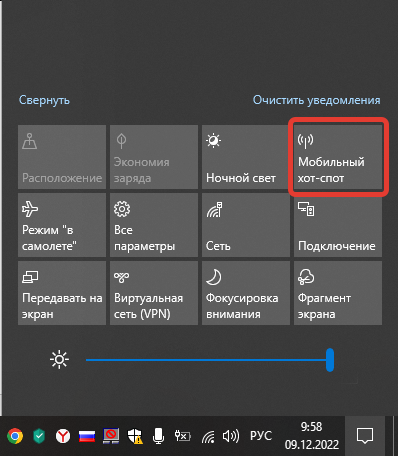
Чтобы узнать её SSID (имя) и пароль, кликните по плитке правой кнопкой и нажмите «Перейти к параметрам». Теперь вы можете настроить подключение к ней на телевизоре и пользоваться интернетом. Конечно, при этом ноутбук должен быть всё время включен.
Через телефон
Существует аналогичный способ раздать интернет на телевизор с вашего смартфона, если на нём есть скоростной 4G. Например, так можно подключить Смарт ТВ на даче, где недоступны другие способы.
Алгоритм тот же, что и на компьютере: нужно активировать мобильную точку доступа и настроить её.
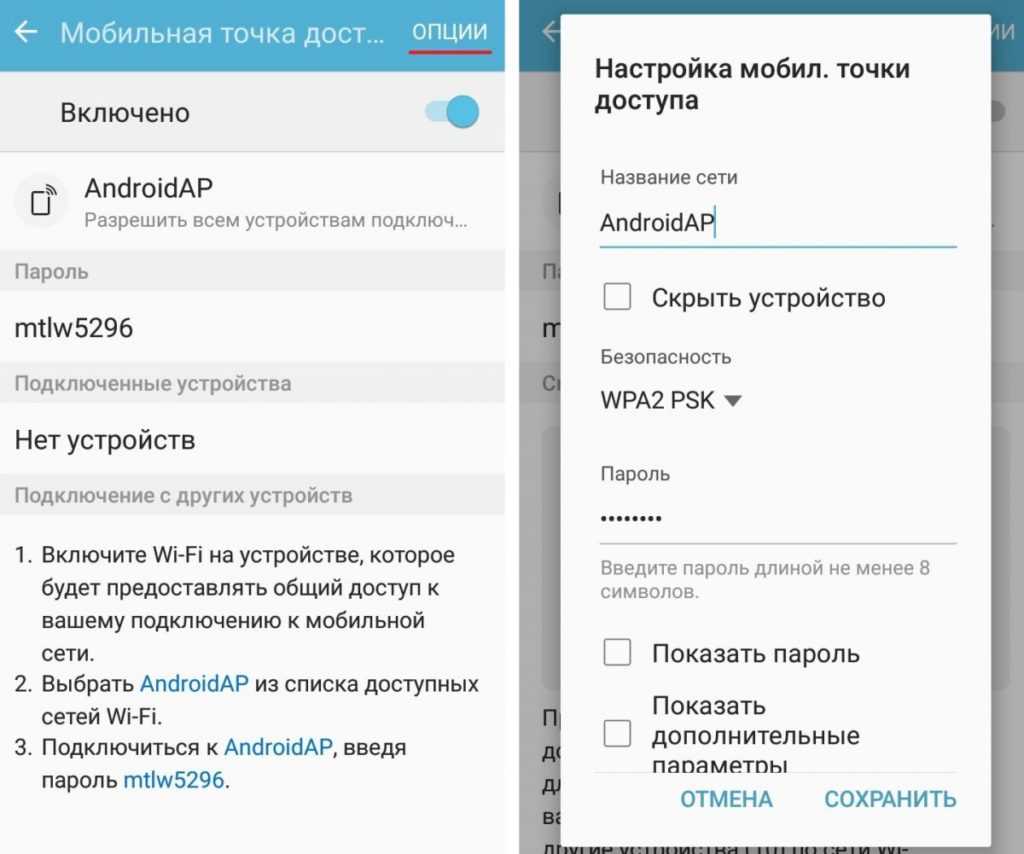
Эта возможность доступна на мобильных гаджетах с Android и iOS. Только вид меню и расположение пунктов может отличаться.
Через цифровую приставку
Подключение приставки, строго говоря, не позволяет выполнить настройку интернета на телевизоре. Экран ТВ только транслирует изображение, а все функции умного телевидения, в том числе доступ в интернет настраиваются и работают на приставке. Это примерно то же самое, как дублирование экрана смартфона или ноутбука на телевизор. Но с существенной разницей: приставку можно подключить к любому ТВ, где есть разъёмы HDMI, AV или SCART.
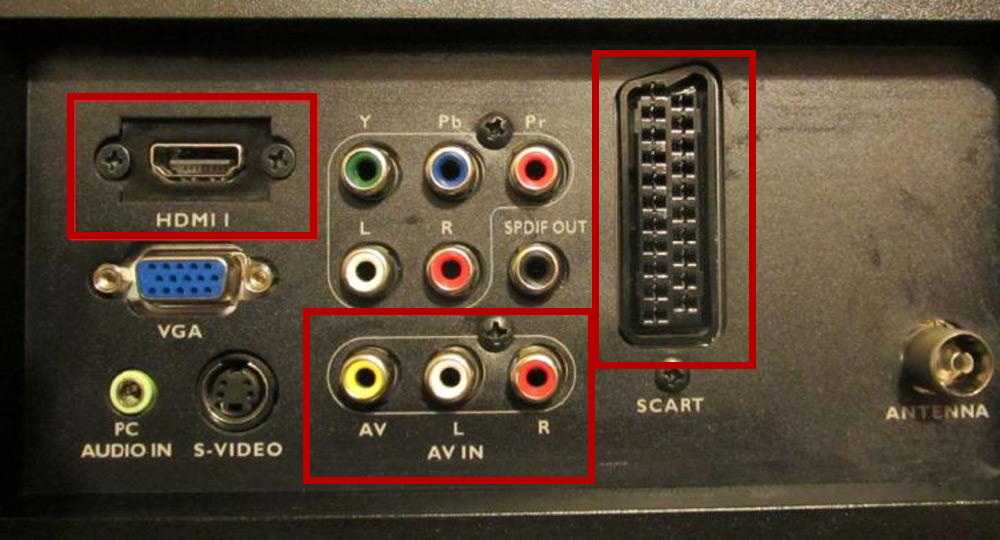
На новых ТВ используют HDMI. Там, где его нет, другие входы. Возможно, понадобится переходник, если типы разъёмов не совпадают.
Приставку подключают к интернету через Wi-Fi или по кабелю.
Что такое встроенный WIFI

У каждой модели подсоединение к интернету происходит по-разному, на это нужно обращать внимание. Недорогие модели имеют LAN-разъем, конфигурация которого напоминает разъем, используемый для подключения аналоговых телефонных аппаратов
К интернету провайдера домашней сети подключение происходит с помощью кабеля Ethernet.
В таких устройствах может дополнительно присутствовать встроенный WiFi, что указывается на корпусе и резко повышает его стоимость. Встроенный вай фай в телевизоре что это?
Если в доме есть роутер, раздающий wifi всем устройствам домашней сети, через него подключается к интернету и Smart-TV.
https://youtube.com/watch?v=dzkem8cR8ec%3F
Третий тип подключения, маркируемый на корпусе WiFi Ready, означает отсутствие встроенного адаптера, подключение к домашней беспроводной сети осуществляется через внешнюю приставку wifi.
Нюансы подключения к интернету уточняются на стадии выбора, дабы не купить устройство, приводящее к незапланированным тратам, поскольку wifi-приставка не дешевое удовольствие. Телевизор со встроенным вай фаем – лучший вариант при наличии беспроводного маршрутизатора, именно на нем стоит остановить свой выбор, если финансовые возможности позволяют.
Что делать, если возникли проблемы
Если человеку, который узнал у мастеров, подключающих ТВ, как подключить телевизор к интернету не удается выйти в сеть, ему следует выполнить ряд действий:
- В первую очередь необходимо проверить правильно ли был введен пароль. Он может включать как заглавные, так и строчные буквы, количество которых не должно быть меньше восьми.
- Следует отключить электропитание от роутера. Через несколько секунд устройство можно включить и провести присоединение к сети.
- Перед тем, как подключить цифровое телевидение, необходимо проверить правильность подключения кабелей, оборудования.
- Проверить работоспособность TV можно благодаря присоединению к другой сети. В данном случае функции роутера может выполнить смартфон. Если с другой сети удается выйти в интернет, то следует сделать обращение к своему провайдеру.
https://youtube.com/watch?v=DTzpyDaCAJ8
Во всех других ситуациях пользователю следует обратиться за помощью к специалистам. Возможно, проблема связана с техническими неполадками в TV, дополнительных устройствах. Мастера проведут диагностику, выявят причину, устранят поломку и сделают подключение к сети.
Подключение интерактивного Смарт ТВ от Ростелеком
Для того, чтобы успешно произвести подключение Интерактивного телевидения, вам потребуется приставка Ростелеком с подключенной функцией Интерактивного ТВ, а также Wi-Fi адаптер, или специальный кабель; так что, если вы хотите смотреть интерактивное ТВ Ростелеком на смарт ТВ, то вот как подключить его к телевизору, используя любой из этих способов:
С помощью кабеля HDMI
Этот вариант самый простой, но, конечно, имеет недостаток в виде кабеля, который будет тянуться от приставки к ТВ, в некоторых случаях — через всю квартиру. Если это вас не пугает, то приступим к подключению смарт TV.
- Вся работа с проводами должна проводиться при отключенном питании!
- Подсоедините кабель HDMI одним концом к порту LAN3 или LAN4 на приставке, а другим — к телевизору.
- Включите устройство.
Через Wi-Fi
Этот вариант избавит вас от проводов по всему полу, но потребует дополнительного оборудования, ведь для этого нужен Wi-Fi адаптер, который придётся подключить к маршрутизатору. Возможный минус этого способа подключения Смарт TV — нечёткая картинка и перебои в передаче видео, особенно, если через Wi-Fi у вас также подключен интернет.

- Приобретите Wi-Fi адаптеры в салоне связи Ростелеком или же проконсультируйтесь со специалистами, где можно их приобрести.
- Один из адаптеров подключается к телевизору, а другой — к маршрутизатору, входящему в комплект оборудования, предоставляемого компанией.
- Адаптеры устанавливают между собою связь и все готово к работе.
После того, как всё будет готово можно переходить к настройке интерактивного телевидения.
Через PLC-адаптер
PLC-адаптер, который называют также видеосендером — отличная возможность получать хорошее качество Смарт видео без проводов по всему дому, ведь он использует встроенные в стену электрические провода в кабель для передачи цифрового сигнала. Конечно, для этого вам потребуется приобрести комплект из двух адаптеров и дополнительных Ethernet-кабелей в салоне Ростелеком.

- Один из входящих в комплект кабелей подсоедините к приставке, а затем вставьте второй его конец в гнездо адаптера.
- Соедините приставку с телевизором.
- Включите адаптер в розетку.
- Через порт HDTV соедините второй адаптер с маршрутизатором и этот адаптер тоже вставьте в розетку.
- Адаптеры автоматически обнаружат друг друга и установят связь между приставкой и телевизором.
Подключение и настройка сети для телевизоров разных брендов
Доступ к интернету на разных Смарт ТВ настраивается по общему алгоритму, но есть отличия в интерфейсе и структуре меню. Разберём алгоритм подключения на примере популярных марок.
Samsung
У «Самсунгов» разных серий меню сильно отличается. Мы будем рассматривать принцип настройки на примере современных ТВ. В случае, когда что-то непонятно, рекомендуем обратиться к инструкции к вашей модели телевизора.
Войдите в меню Смарт ТВ на вашем устройстве. У новых телевизоров это делается кнопкой Home (домик) на пульте. У старых моделей используется цветная кнопка Smart Hub. Откройте настройки, раздел «Сеть». Или «Настройки» — «Общие» — «Сеть».
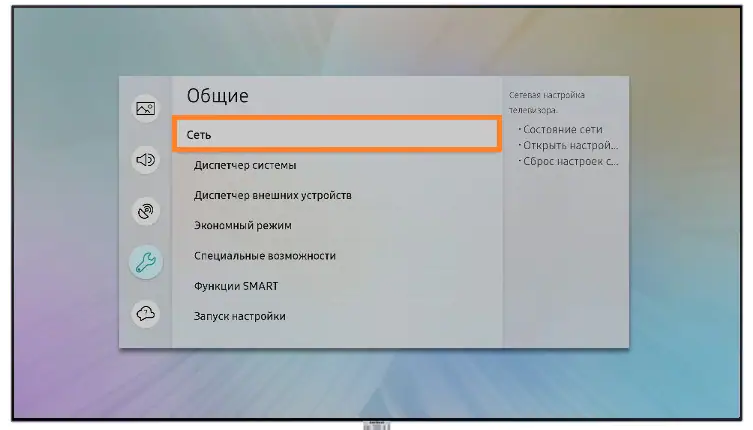
Перейдите в настройки сети. В зависимости от способа подключения, выберите беспроводную или кабель.
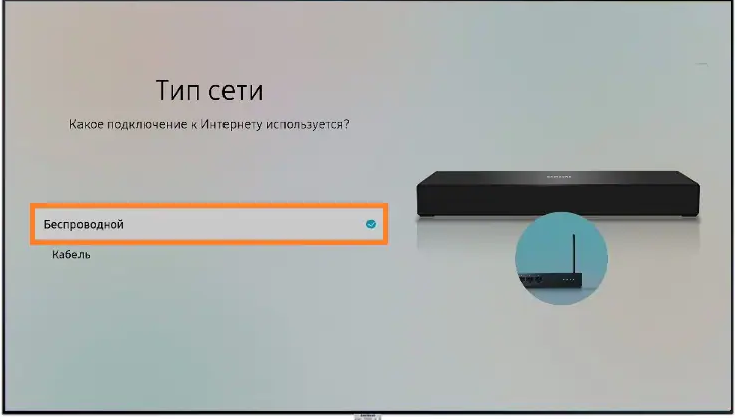
Во втором случае делать ничего не нужно. Главное, чтобы провод от роутера был подсоединён к LAN-порту вашего Smart TV. Через несколько секунд появится сообщение о подключении.
В первом случае в списке сетей выберите вашу и введите пароль.
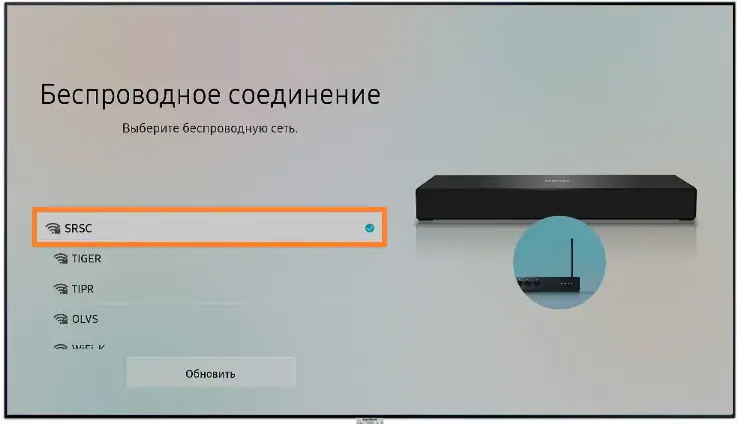
Дождитесь завершения настройки.
LG
Для того, чтобы подключить интернет на телевизор «ЭлДжи» по кабелю в современных моделях достаточно вставить патч-корд одним концом в LAN-порт на ТВ, а другой к такому же гнезду на роутере. После уведомления о завершении настройки можно пользоваться интернетом.
Чтобы подключить телевизор к Wi-Fi, войдите в меню Смарт ТВ и перейдите в настройки. Вам нужен раздел «Сеть» — «Сетевое подключение».
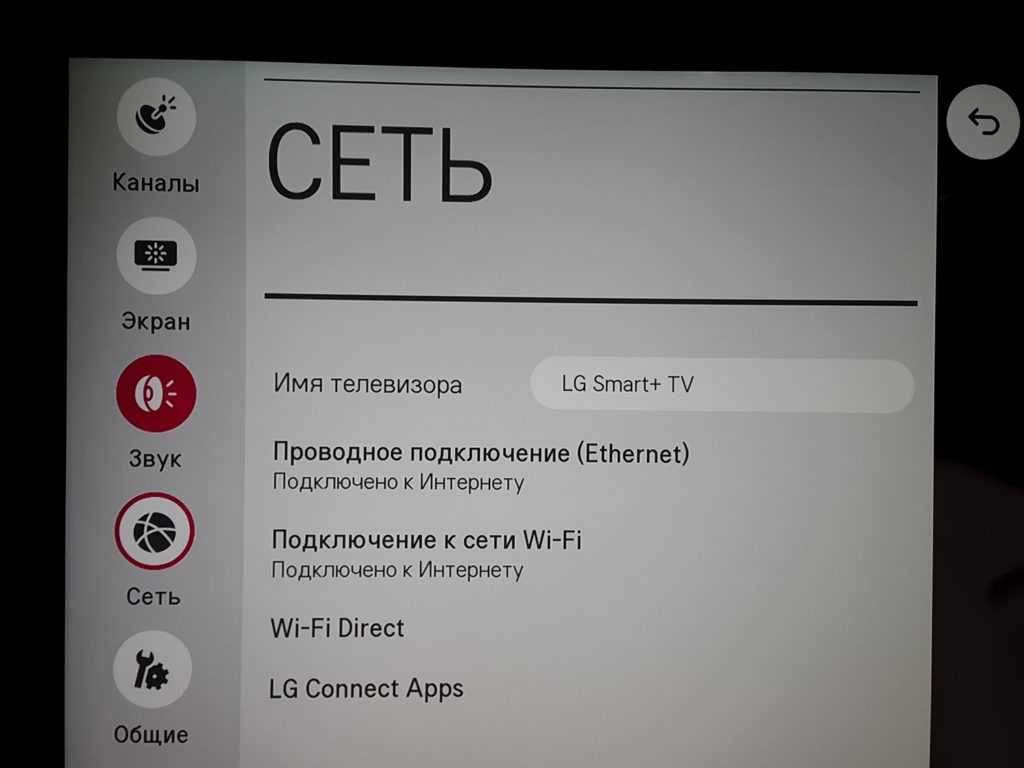

Меню старых и новых телевизоров визуально отличается, но всё работает точно так же.
Выберите подключение к Wi-Fi. Появится список доступных сетей, в котором нужно нажать на ваш роутер и ввести пароль. Теперь просто дождитесь, пока телевизор сам завершит настройку.
Sony
Современные Смарт ТВ Sony Bravia используют операционную систему Android. Меню настроек организовано так же, как на смартфоне или планшете, только адаптировано для управления с пульта ДУ.
Подсоедините кабель к телевизору. На ТВ Sony нажмите Home на пульте, откройте настройки (значок с шестерёнкой), выберите «Сеть» — «Сеть и принадлежности» — «Настройка сети» — «Простая» — «Проводная сеть». Телевизор настроит подключение.
Чтобы подключиться к беспроводной сети, в настройках сети выберите Wi-Fi.

Выберите подключение через сканирование. Когда появится список сетей, нажмите на свою и введите пароль.
DEXP
Телевизоры «Дексп» выпускаются с разными операционными системами на базе Android. Общий принцип настройки у них похож.
Для подключения проводного интернета достаточно установить соединение с роутером. Телевизор выполнит настройку автоматически.
Для Wi-Fi подключения в настройках откройте раздел «Сеть и интернет».
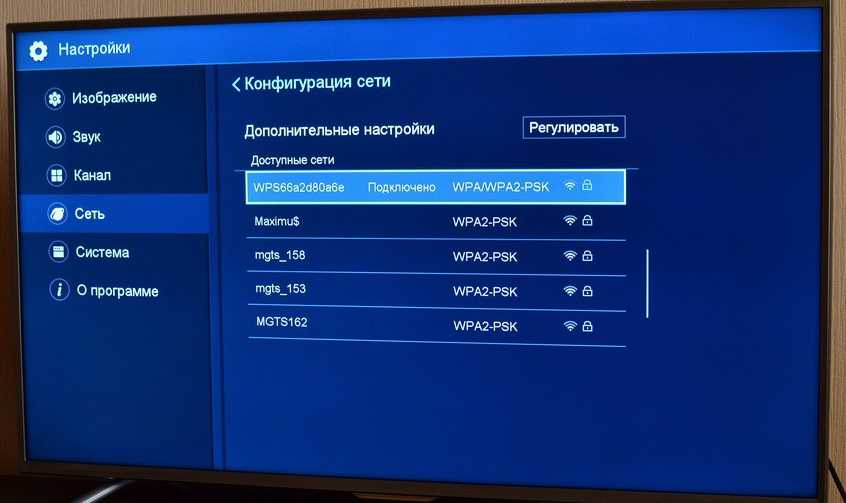
Выберите свою сеть и нажмите на неё. В появившемся окне введите ключ доступа.
Philips
В ТВ фирмы Philips подключение интернета по кабелю выполняется автоматически. При подсоединении его к LAN-порту телевизор проверяет настройки и выводит на экран сообщение о том, что интернет настроен.
На Смарт ТВ Philips также используется ОС Android. Чтобы подключить телевизор к Вай Фай, откройте «Опции ТВ» — «Настройки» — «Сеть и Интернет» — Wi-Fi. Выберите свою сеть и подключитесь к ней.
В меню Philips с ОС Saphi путь будет выглядеть так: «Проводные и беспроводные сети» — «Проводная или Wi-Fi» — «Подключение к сети» – «Беспроводные».
SUPRA
Настроить интернет на телевизоре SUPRA можно точно так же, так как они работают на ОС Android. В настройках откройте раздел Wi-Fi, активируйте подключение, введите пароль от вашей беспроводной сети.
Кабельный интернет специальной настройки не требует.
Нюансы подключения через кабель
Достоинство заключается в стабильности работы интернета. В отличие от Wi-Fi передача данных будет происходить на максимальной скорости.
Единственным недостатком подключения к сети через кабель является необходимость спрятать провода, чтобы они не лежали по всей квартире. Идеально, если заранее будет продумана схема прокладки кабеля и его маскировка под интерьер.
Важным моментом является технология подключения. Самым простым способом соединения с сетью является, когда интернет работает по технологии DCHP (динамический IP). В таком случае любое подключенное устройство кабелем автоматически получит сетевые данные и интернет сразу заработает без дополнительных вмешательств. Если IP-адрес статический, то надо будет узнать у провайдера данные IP, маску, MAC-адрес, ввести их в настройках сети.
Большинство существующих провайдеров работают как раз на динамическом и статическом «ИП». Поэтому проблем при подключении возникнуть не должно.
Далее будет в подробностях описано, как включить Wi-Fi на телевизорах марок LG, Samsung, Sony и техники других известных производителей. Не забудем и о проводном подключении.
Возможные проблемы с подключением
Если не подключается Wi-Fi:
Проверьте, правильно ли введен пароль. Ключ должен содержать не меньше 8 символов
Важно соблюдать регистр, соблюдать заглавные и строчки буквы. Попробуйте подключиться к другой сети
В качестве раздающего устройства можно использовать смартфон. В настройках включите режим модема, создайте точку доступа. Если подключение удалось, значит, проблема кроется в роутере. Перезагрузите маршрутизатор и попробуйте соединиться еще раз. Если же не получается сделать «коннект» к любой сети, тогда проблема явно в телевизоре. Возможно, делаете что-то неправильно. Когда ни один вариант исправить ситуацию не помогает, и телевизор не подключается, сделайте сброс настроек до заводских. Проверьте в настройках версию текущей операционной системы. Если доступно обновление программного обеспечения, обязательно сделайте загрузку и установку. Крайним вариантом выступает обращение в сервисный центр.
Если не подключается кабелем:
- Выключите и включите маршрутизатор. Перезагрузка роутера может помочь.
- Выньте кабель с разъема роутера, вставьте обратно. Сделайте повторную попытку подключения.
- Если подключение совершается напрямую без роутера, попробуйте кабель присоединить к другому устройству. Например, к стационарному компьютеру или ноутбуку. Отсутствие интернета будет означать неисправность кабеля или роутера. Если интернет появился, причина может заключаться в телевизоре. Как вариант, сбой в работе ПО. Сделайте сброс телевизора до заводских. Дополнительно обновите прошивку телевизора на самую новую версию. Если после сброса и обновления зайти в интернет не удается, обратитесь в СЦ.
- Интернет сам не появится, если провайдер отдает вам статический «айпи». Тогда обязательно измените параметры подключения в меню телевизора. Введите данные в точности, как сообщит провайдер.
Использование Wi-Fi адаптера
Беспроводное подключение — самое простое и функциональное. Требуется придерживаться алгоритма, чтобы выполнить настройки правильно. Для такой функции есть несколько особенностей:
- отсутствие необходимости протягивания дополнительных проводов;
- потребность в Wi-Fi адаптере, маршрутизаторе;
- завершение настроек для подключения TV к Wi-Fi.
При использовании этого метода пользователь получает следующие возможности:
- взаимодействие различных устройств (ноутбук, планшет, смартфон);
- применение упрощенного метода, сокращающего период подключения и использования устройств;
- самая простая методика — технология WPS, подразумевающая подключение без применения имени пользователя, пароля.
Чтобы воспользоваться услугами WPS, соглашаются на предложение об авторизации. Дополнительно на роутере должна быть нажата кнопка WPS, чтобы не потребовалось вводить пароль.
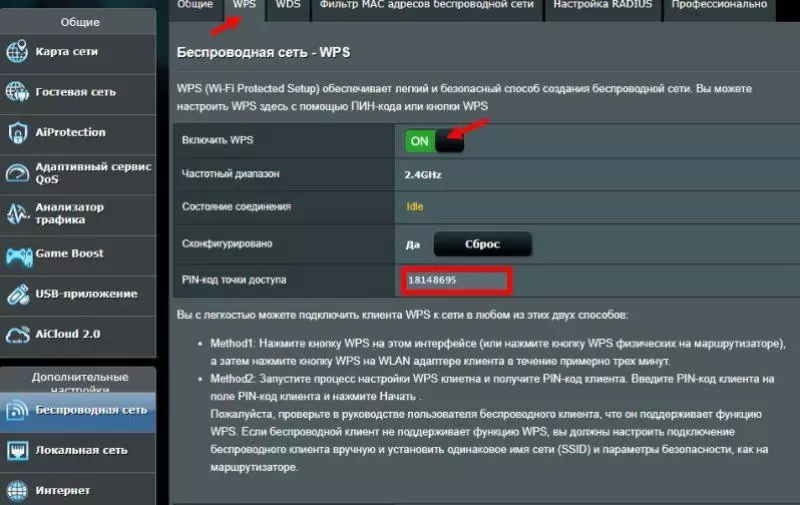
Технология WPS
Настройка раздачи вай-фай «Точка доступа» на Android
Данный способ один из самых простых вариантов, как вывести интернет с Android. Его суть заключается в использовании мобильного телефона как Wi-fi роутера, к которому можно одновременно подключить несколько устройств. Для реализации нам понадобится смартфон с доступом к мобильному интернету и достаточным количеством трафика.
Инструкция:
- Переходим в Настройки вашего устройства.
- В зависимости от версии системы и модели телефона выбираем пункт «Мобильные сети», «Режим модема» или что-то подобное.
- Включаем функцию через переключатель сверху.
- Затем нажимаем «Настроить точку доступа».
- Здесь указываем любое понравившееся имя сети, тип защиты и пароль при желании. Если не знаете, какую выбрать защиту, рекомендуется WPA2 PSK. Пароль сети вводится латинскими буквами.
- Все, настройка окончена. Теперь любое устройство в определенном радиусе, в том числе и телевизор со Смарт ТВ будут воспринимать ваш телефон как роутер, раздающий интернет.
На тарифах некоторых операторов запрещена раздача таким способом — чаще всего это происходит на тарифных планах с безлимитным интернетом.
При попытке включения функции вам на телефон придет смс с описанием проблемы, либо подключение произойдет, но интернет на другом устройстве работать не будет. Подробности уточняйте у вашего оператора. Принцип настройки раздачи на всех телефонах похож, но в некоторых моментах отличается. Ниже подробно разберем подключение на разных моделях смартфонов.
Samsung (Самсунг)
Данная инструкция касается смартфонов с системой Android 7.0 и выше. Однако, на более старых версиях системы отличаться будут только названия пунктов в настройках. Что нужно сделать:
- Откройте шторку, проведя пальцем сверху вниз по экрану.
- Включите мобильный интернет, если вы этого еще не сделали.
- Нажмите на кнопку «Настройки» в правом верхнем углу.
- Далее перейдите в раздел «Подключения».
- Затем в «Модем и точка доступа».
- Передвиньте переключатель в строчке «Мобильная точка доступа» в положение включено. Если вы подключены к Wi-fi, система предложит его отключить, так как одновременное использование данных функций невозможно.
- Имя сети и пароль смартфон сгенерирует сам. Для их изменения нажмите на строчку «Мобильная точка доступа».
- В открывшемся окне вы сможете изменить нужные вам пункты. Имя сети можно установить любое, но только на английском, а пароль должен состоять не менее чем из 8 символов.
- Все, теперь вам Самсунг работает в качестве роутера.
При раздаче интернета лучше держать телефон на зарядке, так как данная функция сильно расходует заряд батареи.
Lg (ЛДЖИ)
Как утверждает сам разработчик на официальном сайте, данная инструкция подходит практически для всех моделей LG. Сделайте следующее:
- Перейдите в Меню, затем Приложения, а оттуда в Настройки.
- Нажмите на пункт «Сети».
- Затем «Общий модем и сети» и «Точка доступа Wi-fi».
- Нажмите «Создать точку доступа».
- Здесь можно изменить название и установить пароль, коснувшись кнопки «Безопасность». Если вы выберете WPA2, система автоматически сгенерирует ключ для сети, рекомендуется записать его. При выборе WPA2 PSK пароль вы сможете установить самостоятельно.
- Коснитесь «Сохранить изменения».
На некоторых смартфонах LG в меню отсутствует пункт «Точка доступа» — это проблема не Android-системы, а прошивки оператора, который таким образом запрещает раздачу безлимитного интернета. Лечится это с помощью root-прав, подробную инструкцию вы найдете на тематических форумах.
Sony (Сони)
Инструкция написана на примере телефона Sony L1, android 7.0, но принцип подключения на остальных телефонах Sony почти не отличается. Инструкция:
- Переходим в Настройки, вкладка Еще.
- «Режим модема и точка доступа».
- В пункте «Точка доступа» нажмите на переключатель справа.
- Для настройки сети ниже есть строчка «Настройка мобильной точки доступа», в которой вы можете сделать свое устройство невидимым, подключиться с помощью wps и включить функцию экономии энергии.
- В пункте «Настройка точки доступа» вы можете поменять имя сети, сменить или убрать пароль и выбрать тип безопасности.
- Сохраните изменения и подключайтесь к интернету на другом устройстве.
Также на данном телефоне есть возможность раздачи wi-fi с помощью NFC, в строчке «Мобильная точка доступа в одно касание».
Как телевизор подключить к интернету?
Еще не так давно я подключал к своему телевизору 16-битную игровую приставку (вместо обычной антенны) , не знал что вообще такое интернет, и даже подумать не мог, что уже через 10 лет к самому телевизору нужно будет подключать интернет. К тому же не обязательно по кабелю, ведь сейчас в большинстве телевизоров уже есть встроенный Wi-Fi. Да, технологии развиваются очень быстро. Сейчас телевизор со Smart TV может даже в какой-то степени заменить компьютер.
Заметил, что многие пользователи после покупки современного телевизора сразу задаются вопросом подключения к интернету. Правда, не у всех это получается. Почему, расскажу в этой статье. Так же рассмотрим основные способы, с помощью которых можно подключить интернет к телевизору. Дам ответ на очень популярный вопрос: «что делать, если в телевизоре нет Smart TV». Но вы хотите, чтобы на нем была возможность смотреть YouTube, видео через интернет, устанавливать какие-то приложения, пользоваться браузером и т. д. А так же постараемся выяснить, какие возможности предоставляет функция Smart TV после того, как телевизор получает доступ к интернету.
Если я не ошибаюсь, то первый телевизор со Smart TV и соответственно с возможностью подключения к всемирной сети появился у меня в 2013 году. Это был LG, еще со старой системой. Сейчас у LG своя OS на всех телевизорах, называется она webOS. Несколько лет назад я купил телевизор Philips. На нем уже установлена система Android TV, есть встроенный Wi-Fi и LAN-вход. На телевизорах Samsung своя какая-то система Smart TV. У меня такого телевизора не было. Я не сильный специалист по Smart телевизорам, но вроде как телевизоры LG со своей webOS сейчас лучшие на рынке. В плане удобства, скорости работы, функциональности и т. д. Но это не точно Да и сегодня не об этом.
Подключение через специальный внешний Wi-Fi-приемник
Способ подойдет для тех, кто экономит пространство и не хочет «засорять» его кабелями, и если телевизор не оснащен встроенным адаптером Wi-Fi.
Для этой цели полезным будет приобрести внешний Wi-Fi-приемник, его единственный минус – завышенная цена.
Интересный факт! Определенная модель Smart TV будет работать только с аналогичной фирменной приставкой.
И, наконец, подключение к интернету через WiFi (внешнего типа) делается элементарно с помощью USB-разъема. Вставив в него адаптер, отладка беспроводного соединения происходит подобно настройке со встроенным приемником.
Как видно, реализовать «коннект» между смарт-телевизором и Всемирной паутиной несложно. Следует всего-навсего знать последовательность действий, однако иногда пробовать экспериментировать с функциями.
Поддерживает ли Ваш телевизор Wi-Fi
За подключение телеустройства через Wi-Fi к интернету отвечает функция Smart TV. Это особая технология интеграции, обеспечивающая телевизор и его владельца максимально возможным набором онлайн-функций.
Сделать интернет-устройством можно и телеприемник без опции Смарт. Но придется задействовать ПК или ноутбук либо обзавестись специальной приставкой, а также применить HDMI кабель. О процедуре настройки приставки и пошаговом подключении через компьютер говорится ниже.
Если в техдокументации значится поддержка Smart TV, то телеприбор однозначно годен для работы в Сети. Подсоединение реализуется прямо либо через вайфай. Внимательно просмотрите руководство по эксплуатации. Либо в качестве альтернативы найдите описание своего телеприбора на сайте веб-магазина. Если устройство снабжено Смарт ТВ, в списке характеристик единицы товара это точно указано.
Телевидение через Интернет
На сегодняшний день практически все лидирующие производители бытовой техники выпускают телевизоры. Это в свою очередь ставит простого пользователя перед проблемой выбора. Можно приобрести устройство без функции вай-фай и подключить его при помощи провода от кабельного оператора или при помощи цифровой приставки. Некоторые пользователи предпочитают купить ТВ со всем готовым. В таком случае можно не подключаться к различным поставщикам услуг, а просматривать каналы через Глобальную сеть.
Кроме этого, почти все современные модели уже имеют приблизительно схожие возможности, функции и характеристики. Это подразумевает подключение к Wi-Fi, поддержку всевозможных форматов и стандартов, соединение с другими устройствами для обмена данными.
В последнее время, с появлением опции передавать информацию по цифровому каналу, появилось множество различных возможностей для пользователей. Кроме этого, такой способ передачи сигнала имеет намного большую устойчивость к помехам в отличие от аналогового. Передача картинки намного более четкая и качественная без различных искажений и посторонних шумов.
В большинстве стран уже провели или находятся в процессе полного отказа от аналогового вещания. Это же можно наблюдать и в России. В мегаполисах уже в полной мере налажен цифровой формат вещания как в кабельных линиях, так и в эфире. Большинство абонентов заинтересовалось возможностью перехода на «цифру». Примечательно, что такой формат может получать даже старый телевизор при использовании специальных приставок. Однако в последнее время все выпускаемые устройства уже в базе имеют специальные модули или тюнеры для цифрового сигнала.
Обратите внимание! Телевидение через Интернет позволяет получить максимально четкое и качественное изображение и множество других дополнительных функций. Есть возможность смотреть телевизионные передачи в записи, останавливать трансляцию и совершать перемотку
Есть возможность смотреть телевизионные передачи в записи, останавливать трансляцию и совершать перемотку.
Телевизор можно подключить напрямую через беспроводную сеть, то есть Wi-Fi, напрямую к маршрутизатору и настроить ТВ-вещание. Можно получить Интернет через кабельное ТВ. Оба способа подразумевают необходимость подключения к Глобальной сети.
Обратите внимание! Однако есть возможность смотреть цифровые программы по IPTV без Интернета
Предварительная особенность
Обратите внимание! Перед присоединением Смарт ТВ к интернету, в независимости от вида, важно знать основные показатели:
- скорость интернета, предоставляемая провайдером;
- качество беспроводного сигнала;
- в радиоканале скорость маршрутизатора.
Собственно они влияют на добротность показа телевидения с высоким разрешением картинки.
Какая скорость потребуется, чтобы телетрансляция была беспрерывной, и соответствовала заявленным стандартам? Для просмотра в онлайн-режиме 3D-фильмов понадобится минимальная скорость интернета – 20 Мбит/с, а для обычного разрешения HD будет достаточно от 2 Мбит/с. То есть необходимо соблюдать пропорциональность, чем выше стандарт изображения, тем больше предназначенная скорость.
Подключение к интернету старого аналогового телевизора
Если у вас совсем старый телевизор с единственными разъемами под «тюльпаны» на корпусе без поддержки интернета и wifi, то его тоже можно подключить к беспроводной сети. Для этого необходимо приобрести отдельную ТВ приставку на Андроид.
Она уже будет иметь все необходимые разъемы для комфортной работы. В частности порт WAN/LAN для подключения к роутеру по кабелю. Также у приставок Smart TV в 99% имеется беспроводной модуль WiFi, так что подключить ее к интернету через маршрутизатор можно и без проводов.
Сама приставка возьмет на себя функции подключения к wifi роутеру и обработке информации. Телевизор, же будет просто выступать в роли монитора. Более подробно про настройку Smart TV Box читайте в отдельной инструкции.
Подключаем Интернет
Несмотря на то, что каждый человек сможет самостоятельно разобраться в том, как подключается телевизор к интернету, далеко не все оборудование подойдет для этих целей. Главным требованием для беспрепятственного выхода в сеть является наличие функции Smart TV, либо ее аналог. Эта специальная технология предусматривает процесс интеграции, благодаря которому на TV пользователю открывается доступ к онлайн-функционалу.
Проверить, поддерживает ли телевизор Smart TV можно при изучении его технической документации. Если в паспорте производитель указал наличие встроенной в телевизоре функции, то подключение к «всемирной паутине» можно выполнить посредством Wi-Fi, напрямую, либо другим способом.
Внимание! Если у пользователя телевизор не поддерживает Smart TV, то он также сможет получить доступ к интернету. В такой ситуации придется приобрести специальное устройство – TV-приставку, которая нужна для подключения
Она соединяется с телевизором через кабель HDMI, после чего выполняется стандартная настройка.





























